Заполнение ответственных лиц в 1С Бухгалтерия не только экономит время на создание печатных форм документов, но и является обязательным условием корректного формирования отчетности.
Из статьи вы узнаете:
- как сделать настройку подписи в 1С 8.3 Бухгалтерия;
- где в 1С поменять главного бухгалтера;
- как в 1С поменять ответственное лицо;
- как изменить кассира в 1С 8.3 Бухгалтерия;
- каких ответственных лиц можно указать в 1С;
- можно ли назначить для них доверенных лиц.
Содержание
- Ответственные лица организации
- Настройка подписи в 1С 8.3 Бухгалтерия
- Как изменить в 1С 8.3 ответственных лиц
Ответственные лица организации
Ответственные лица можно условно разделить на 3 группы:
- Главные лица:
- Руководитель;
- Главный бухгалтер;
- Кассир;
- Ответственные за отчеты и регистры;
- Доверенные лица на право подписи.
Главных лиц заполните в карточке организации в разделе Подписи.
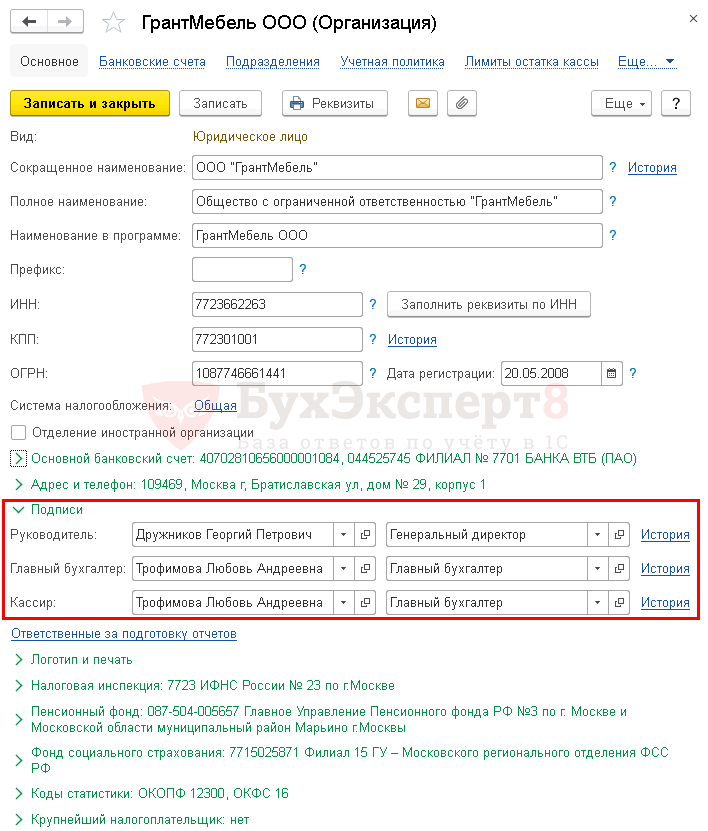
Ответственных за отчеты и регистры в 1С задайте по ссылке Ответственные за подготовку отчетов.
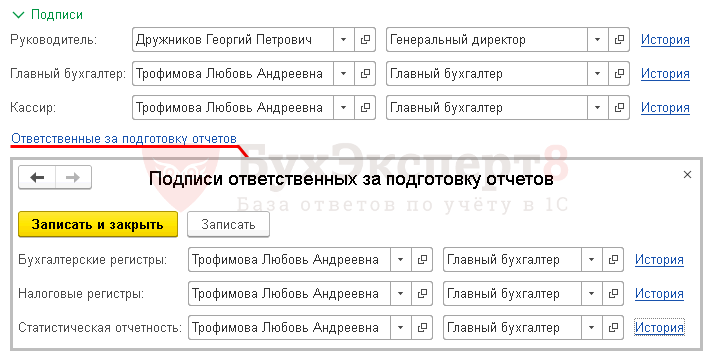
Доверенные лица на право подписи укажите в регистре сведений Уполномоченные лица.
Также только в данном регистре задается Ответственный за оформление универсального передаточного документа (УПД).

Программа 1С позволяет в данном регистре установить доверенное лицо для всех ответственных лиц, но автоматически подставляться в печатных формах они будут только для главных лиц организации. Поэтому указание остальных доверенных лиц, кроме Ответственного за оформление, не повлияет на подписи в печатных документах.
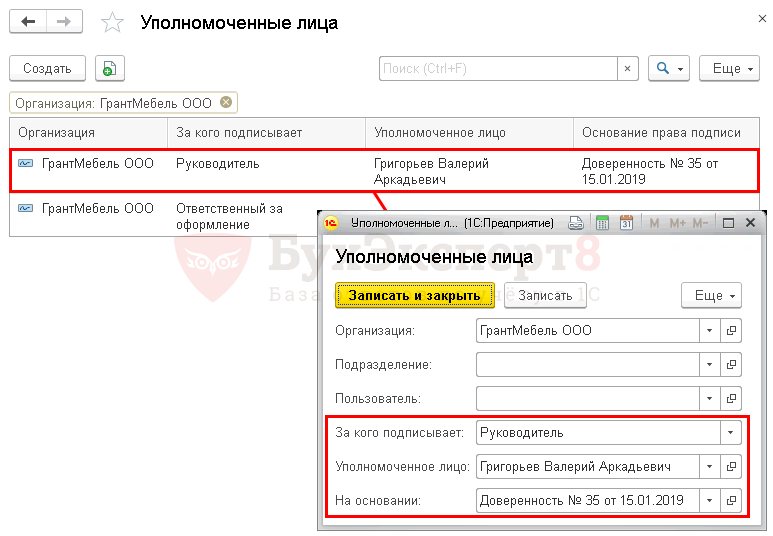
Как изменить в 1С 8.3 ответственных лиц
Где в 1С 8.3 поменять главного бухгалтера и кассира? Чтобы изменить главных ответственных лиц в 1С, перейдите по ссылке История. По кнопке Создать задайте нового ответственного из справочника Физические лица и укажите дату, начиная с которой он подписывает документы.
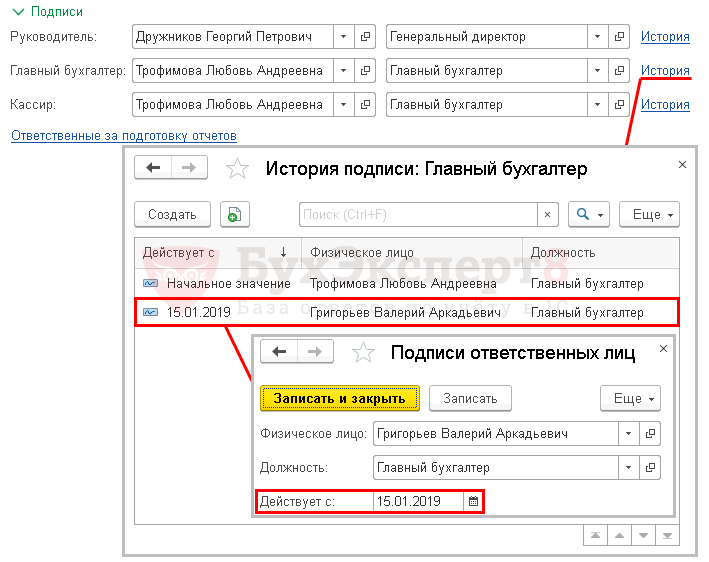
По ссылке История задается новое лицо, отвечающее за свой участок. Если необходимо временно заменить этого сотрудника, внесите его доверенное лицо в регистр Уполномоченные лица.
Мы рассмотрели как настроить подписи и как поменять ответственное лицо в 1С.
См. также:
- Форма и реквизиты первички
- Что такое префикс и для чего его вводить в 1С
- Как сделать акт сверки с контрагентом в 1С 8.3
- Как выставить счет на оплату в 1С Бухгалтерия
- Товарно-транспортная накладная (ТТН) в 1С 8.3
- Расходная накладная в 1С 8.3
- Указание ответственных лиц организации в печатных формах документов
- Указание ответственных лиц контрагентов в печатных формах документов
- Подписи уполномоченных лиц организации
Если Вы еще не подписаны:
Активировать демо-доступ бесплатно →
или
Оформить подписку на Рубрикатор →
После оформления подписки вам станут доступны все материалы по 1С Бухгалтерия, записи поддерживающих эфиров и вы сможете задавать любые вопросы по 1С.
Подписывайтесь на наши YouTube и Telegram чтобы не пропустить
важные изменения 1С и законодательства
Помогла статья?
Получите еще секретный бонус и полный доступ к справочной системе БухЭксперт8 на 14 дней бесплатно
Оцените публикацию





(4 оценок, среднее: 3,00 из 5)
![]() Загрузка…
Загрузка…
Практически во всех отчетах и печатных формах обязательным реквизитом является подпись лица, ответственного за данный документ. Также указывается должность и фамилия сотрудника. Для удобства вся эта информация изначально прописывается в программе и в документ попадает уже автоматически. В данной инструкции мы рассмотрим, где именно нужно прописать все данные ответственных лиц.
Для настройки нам будет достаточно открыть сведения об организации через раздел “Главное” пункт “Настройки”. Переходим в “Организации”, выбираем интересующую нас организацию. В нижней панели развернем пункт “Подписи”. В этом пункте предусмотрены поля: руководитель, главный бухгалтер и кассир. Ниже находится гиперссылка, по которой можно раскрыть раздел для внесения сотрудников, ответственных за отчетность.
Напротив каждого сотрудника есть ссылка на “Историю”, мы имеем возможность просмотреть изменения для данной подписи, кто ранее был ответственным по этому пункту. В этом же пункте через кнопку “Создать” можем и сами внести изменения.
Указав сотрудника и его должность, нажимаем “Записать и закрыть” – и с текущей даты у нас сменится ответственный по Бухгалтерским регистрам. Таким же образом мы можем изменять и другие подписи (кассир, руководитель, бухгалтер и т.д.)
Материально ответственные лица
Очень важным является установка материально ответственных по складу. Это можно сделать через “Справочники” – “Товары и услуги” – “Склады”. Выбираем нужный склад – в его карте указано ответственное лицо, изменить его можно так же через “Историю”, как и в предыдущем примере. Эти данные будут автоматически установлены во всех складских документах
Изменение ответственных лиц через «Функции технического специалиста»
Также просмотреть и изменить ответственных можно через “Функции технического специалиста”. Для начала настроим нашу программу, так как чаще всего эта опция не выведена в меню: переходим в “Настройки” – “Параметры” и ставим флаг на “Функции технического специалиста”, теперь данный пункт у нас отражается в том же меню.
Открываем регистр сведений, с помощью поиска находим нужный, а именно – “Ответственные лица”.
Выделив должность, мы можем ей задать новое значение
Готово!
Ответственные лица являются неотъемлемой частью организации, которые несут ответственность за определенные задачи и процессы. В 1С существует возможность настраивать подписи ответственных лиц в документах, а также указывать ответственных за подготовку регистров и отчетов. Рассмотрим подробнее, как найти, настроить и изменить ответственных лиц в 1С 8.3.
Какие бывают ответственные лица в организации
В организации могут быть различные ответственные лица, такие как главный бухгалтер, руководитель подразделения, ответственный за складской учет и другие. В 1С также можно настраивать ответственных лиц для конкретных задач, например, подготовка регистров или отчетов.
Для того, чтобы найти подписи ответственных лиц в 1С, необходимо зайти в пункт меню «Главное» — «Настройки» — «Организации». Затем нужно перейти в раздел «Подписи.
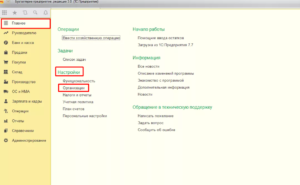
Здесь можно увидеть подписи руководителя, главного бухгалтера и кассира, указать ФИО сотрудников и их должности.
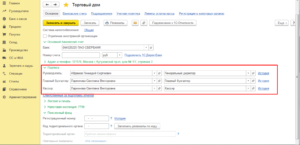
Как изменить ответственных лиц в 1С 8.3
Справа от полей расположены гиперссылки «История». Настроить и изменить подписи ответственных лиц также можно, нажав на них.
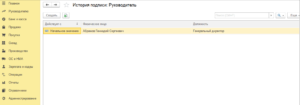
Если вам необходимо создать новую подпись, нажмите одноименную кнопку «Создать». Укажите ФИО лица, проставляющего подпись, дату начала действия и должность человека.
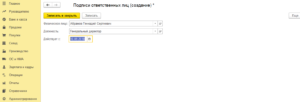
После проставления подписи в 1С, она будет доступна для просмотра и проверки в любой момент времени. Это позволяет удостовериться в подлинности документа и идентифицировать ответственных лиц, которые участвовали в его подготовке и подписании.
Как указать ответственных за подготовку регистров и отчетов
Ответственные лица за подготовку регистров и отчетов настраиваются аналогичным описанному выше способу.
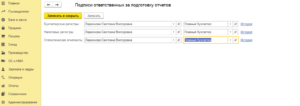
Как настроить подписи в документах
Для того, чтобы настроить подписи в документах реализации товаров и услуг, нужно перейти в меню и выбрать пункт «Продажи», затем «Реализация (акты, накладные)».
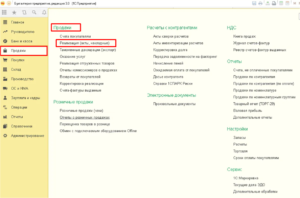
Наши постоянные клиенты по 1С:









В нижнем углу слева расположена гиперссылка «Подписи», кликнув по которой, можно выполнить настройку.
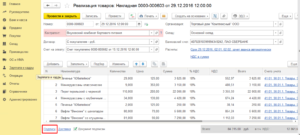
Для того, чтобы задать подпись ответственного лица в документе «Счет покупателю», перейдите в «Продажи» — «Счета покупателю».
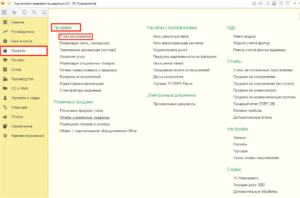
А затем заполните данные в реквизитах продавца и покупателя.
Таким образом, настройка ответственных лиц в 1С является важным и неотъемлемым этапом в работе организации. Благодаря правильной настройке ответственных лиц можно существенно повысить эффективность и качество работы компании, а также упростить процесс управления ею.
- Создано 05.10.2021 09:50
- Опубликовано 05.10.2021 09:50
- Автор: Administrator
- Просмотров: 33155
Наступила очередная пора отчетности, и сегодня мы хотели бы разобрать интересный вопрос: как быть в ситуации, если налоговую отчетность подписывает не руководитель, а его доверенное лицо? Как изменить подписанта и указать представителя налогоплательщика в налоговом органе? Ведь это может быть не только сотрудник вашей организации, но и, например, представитель аутсорсинговой компании. В этом случае необходимо внести это лицо и указать сведения о доверенности, на основании которой это лицо действует. И не всегда пользователь замечает этот небольшой пунктик в программах 1С. Именно о нем мы с радостью вам и расскажем в этой статье.
Как изменить подписанта отчетности в 1С: Бухгалтерии предприятия ред. 3.0?
Известно, что все подписи для автоматической подстановки в документы и отчетность задаются в карточке организации в пункте «Подписи» раздела «Главное» – «Реквизиты организации».
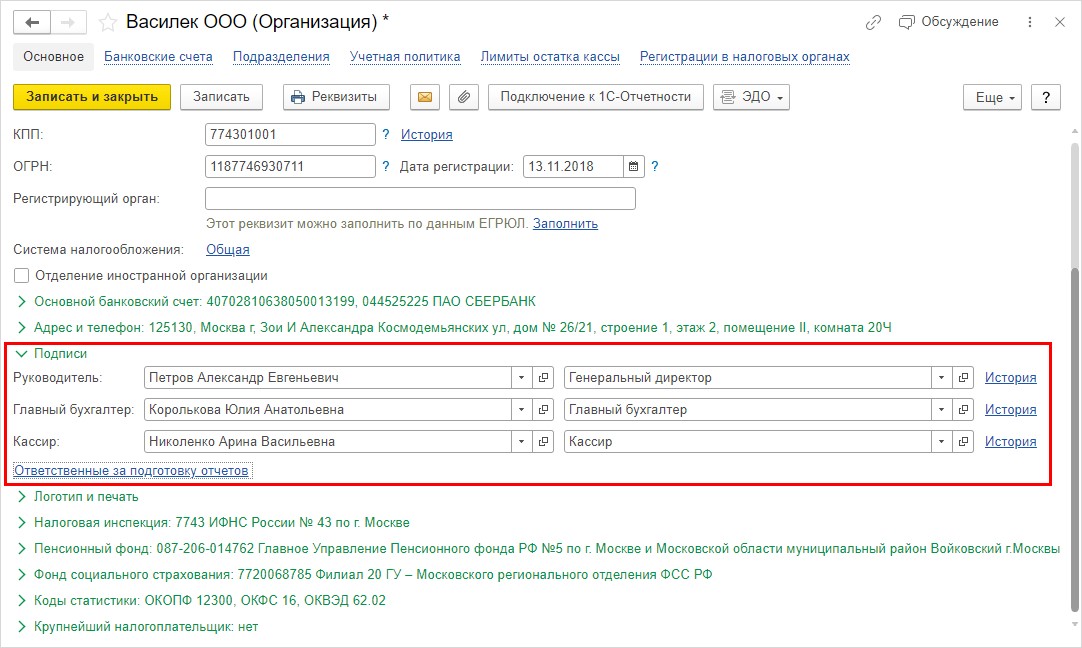
Здесь же задаются ответственные за подготовку отчетов:
• бухгалтерских;
• налоговых;
• статистических.
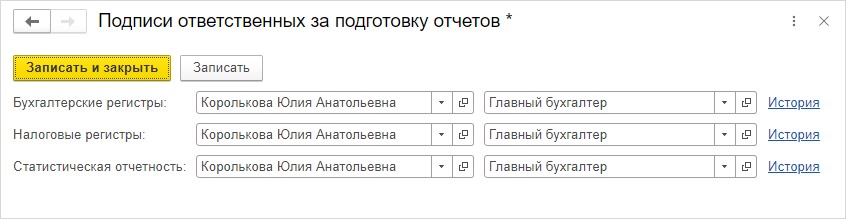
Давайте разберемся:
• где можно поменять лицо, подписывающее отчетность, и где заполняются данные представителя;
• где формируется доверенность налогоплательщика в 1С.
Шаг 1. В карточке «Организации» разверните пункт «Налоговая инспекция». В нижней части раздела имеется переключатель, определяющий, кто подписывает отчетность:
• руководитель
• или его представитель.
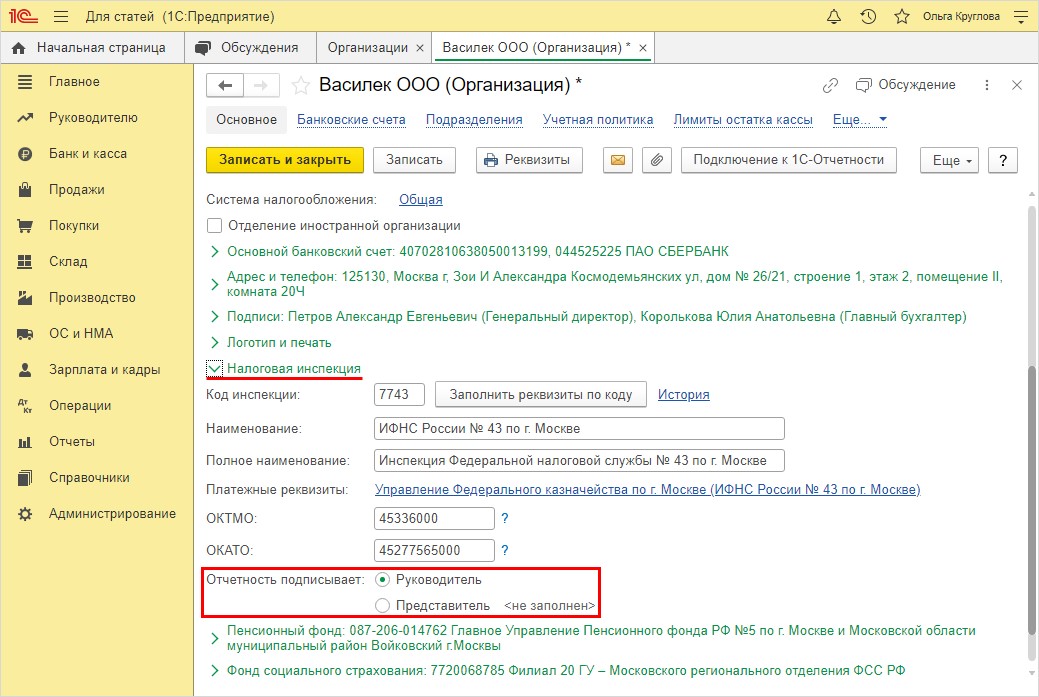
По умолчанию установлено, что право подписи принадлежит руководителю. Для изменения подписанта установите переключатель в положение «Представитель» и нажмите гиперссылку «Заполнить».
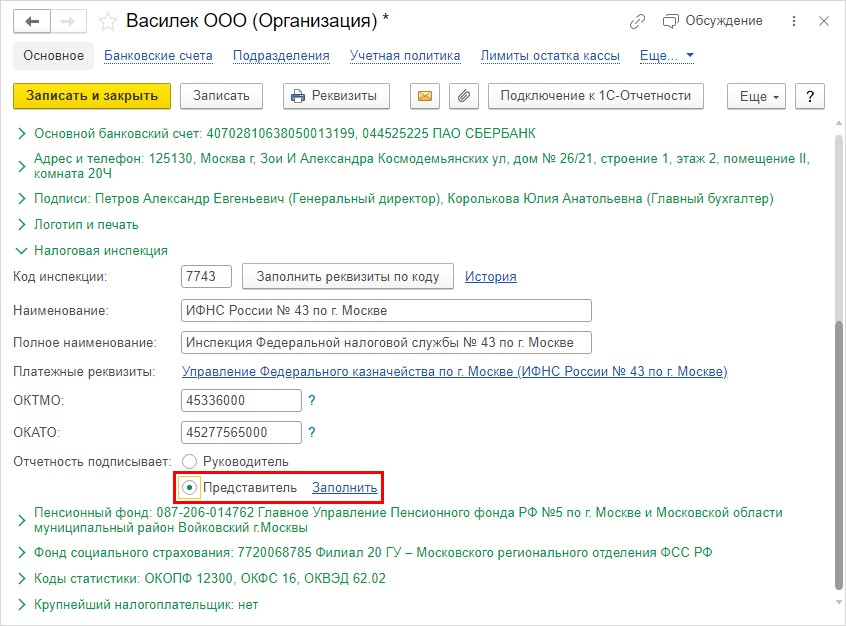
Шаг 2. В открывшемся окне укажите данные о представителе, номер, дату и вид документа, подтверждающие его полномочия. В нашем примере это доверенность №185 от 01.09.2021 года, выданная Орловой Людмиле Георгиевне.
Доверенность для электронного документооборота задается в отдельном одноименном поле.
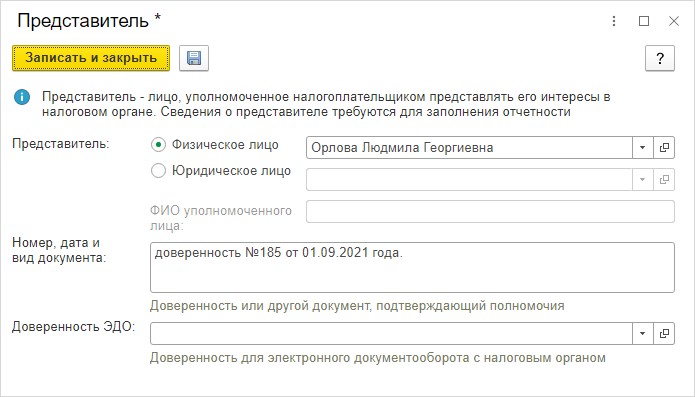
Шаг 3. Для создания доверенности нажмите «Зеленый плюсик» или «Создать».
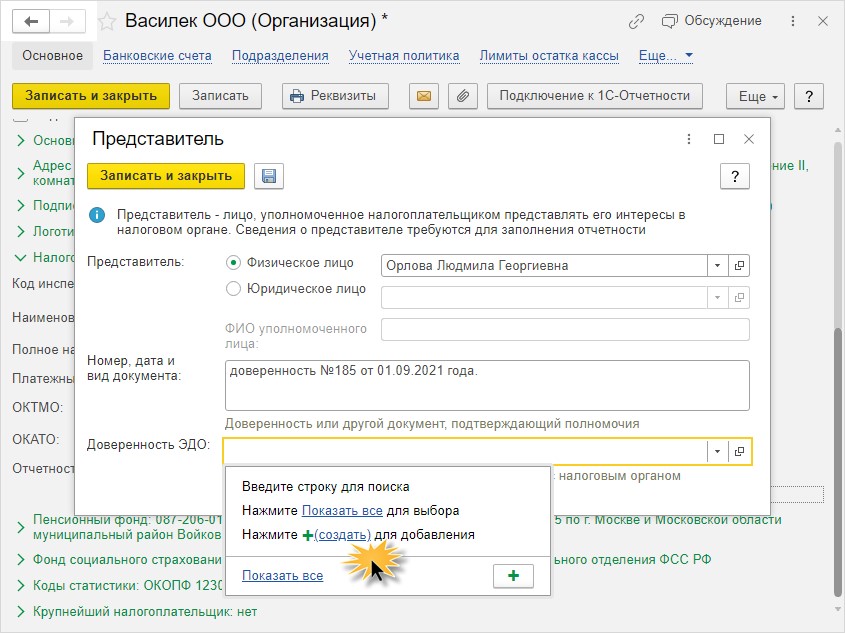
Шаг 4. Заполните сведения о представителе:
• фамилию, имя, отчество;
• паспортные данные;
• ИНН, гражданство, дату рождения.
Нажмите кнопку «Добавить» и опишите полномочия данного лица.
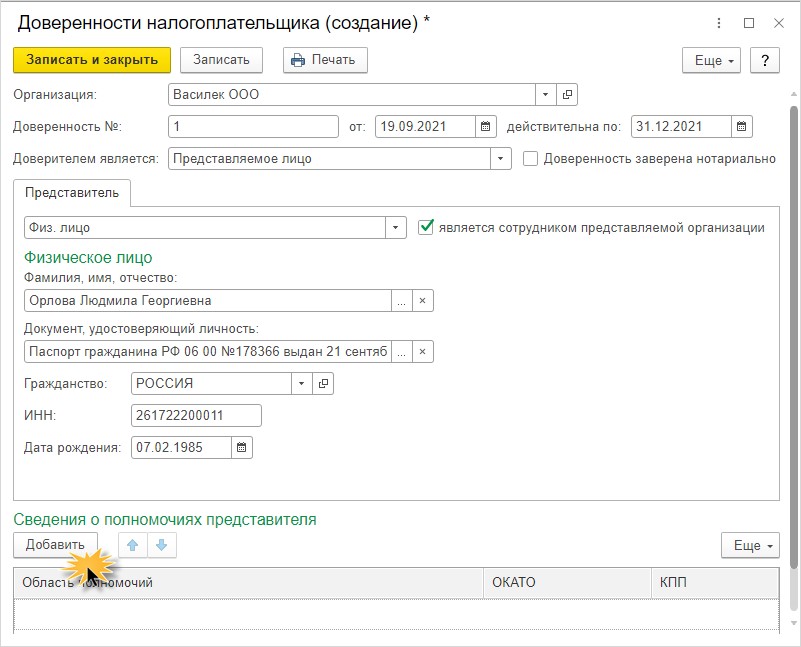
Полномочия могут быть не ограничены и ограничены.
Шаг 5. Для ограничения полномочий установите переключатель в соответствующее положение и выберите нужные пункты.
В нашем примере представитель компании Орлова Л.Г. имеет право подписи и представления налоговых деклараций и другой отчетности в налоговый орган.
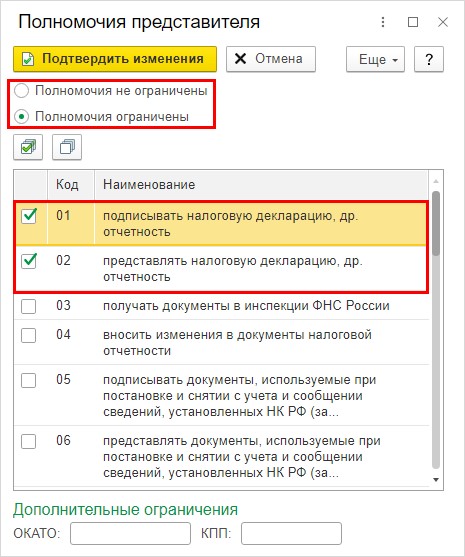
Можно задать дополнительные ограничения, указав ОКАТО и КПП места сдачи отчетности.
Шаг 6. Подтвердите изменения.
По нажатию «Печать» сформируйте печатную форму доверенности.
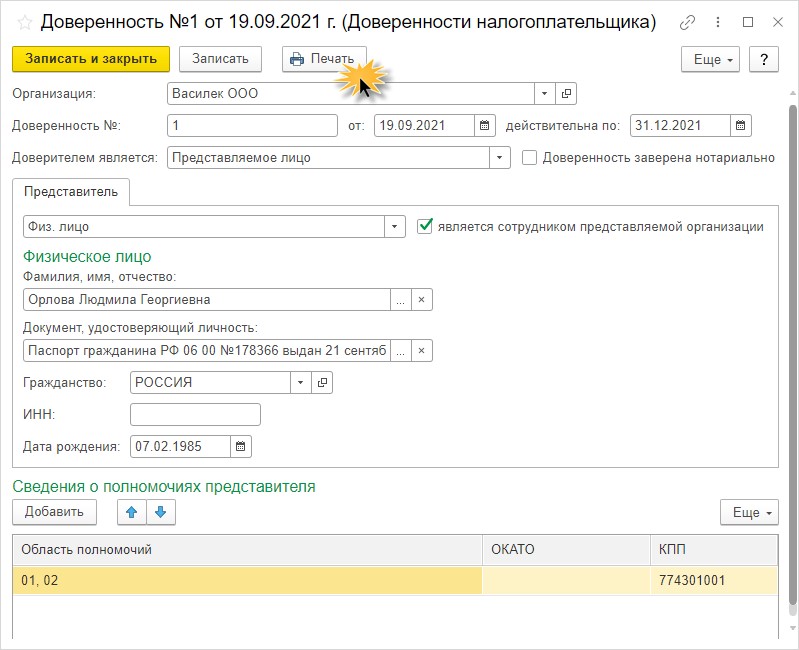
Доверенность имеет типовую форму и заполняется на основании введенных пользователем данных.
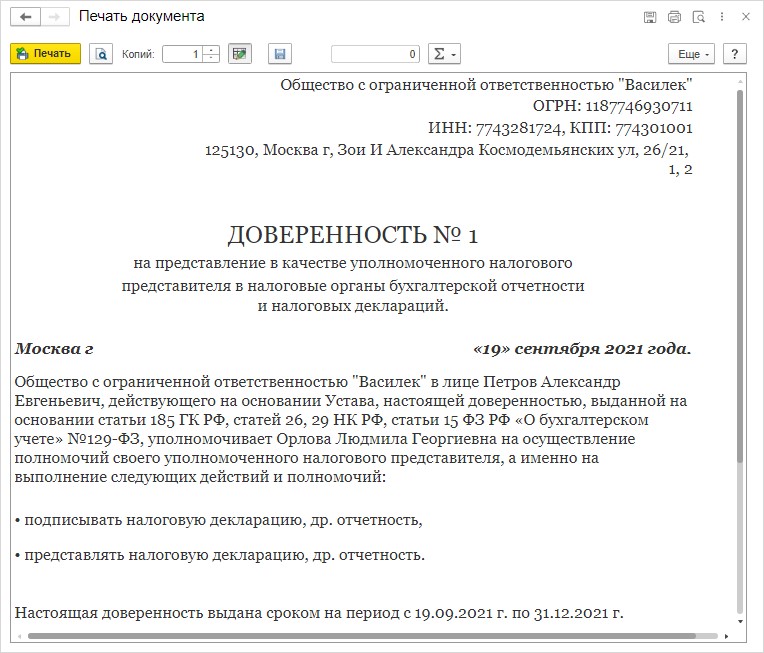
В том случае, если доверенность нотариально заверяется, установите галочку, подтверждающую данный факт. В результате в форме появится закладка «Нотариус», где вносятся данные нотариуса, заверившего данный документ.
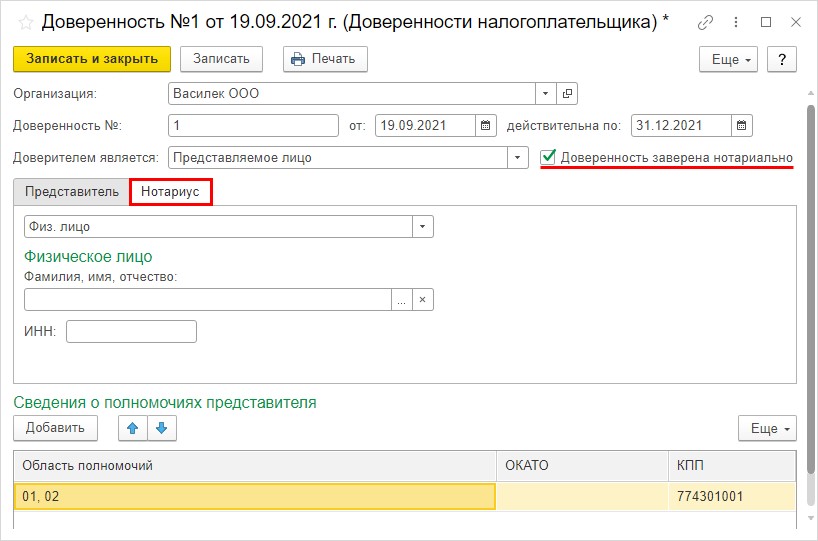
Шаг 7. Заполните данные о представителе и сохраните их по кнопке «Записать и закрыть».
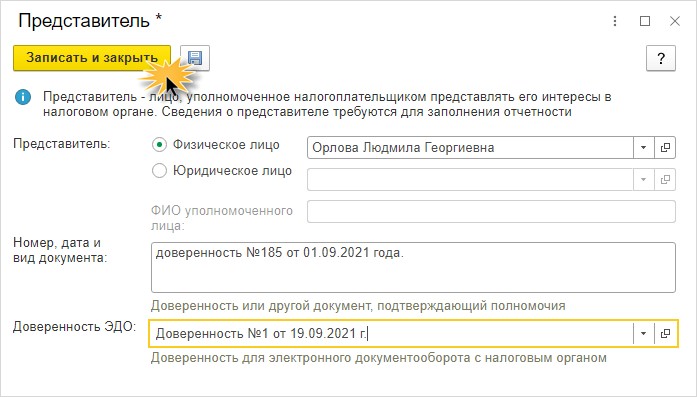
Таким образом в карточке организации установлено, что отчетность подписывает представитель Орлова Л.Г.
Проверим настройку.
Шаг 8. Сформируйте любой отчет. В нашем примере это «Декларация по НДС за 3 квартал 2021 года» по организации ООО «Василек».
В поле подтверждения сведений отчетности указан представитель Орлова Л.Г. и в квадратике отмечен код «2» – представитель налогоплательщика, налогового агента.
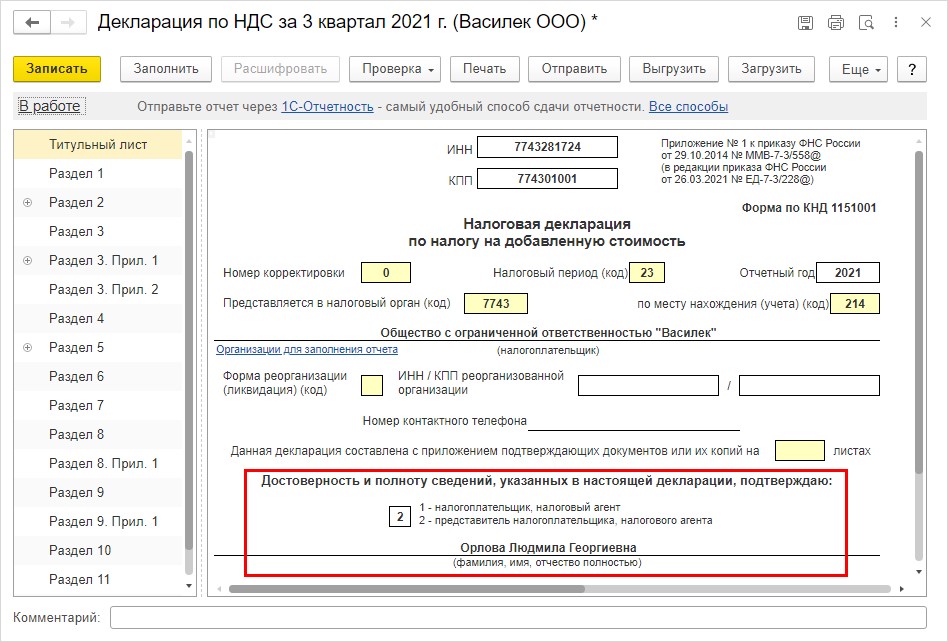
Обратите внимание, если у вас имеется ранее сохраненная форма отчета, как на скриншоте ниже, то после настройки подписанта и перезаполнения отчета представитель не изменится.
Необходимо нажать кнопку «Еще» – «Обновить».
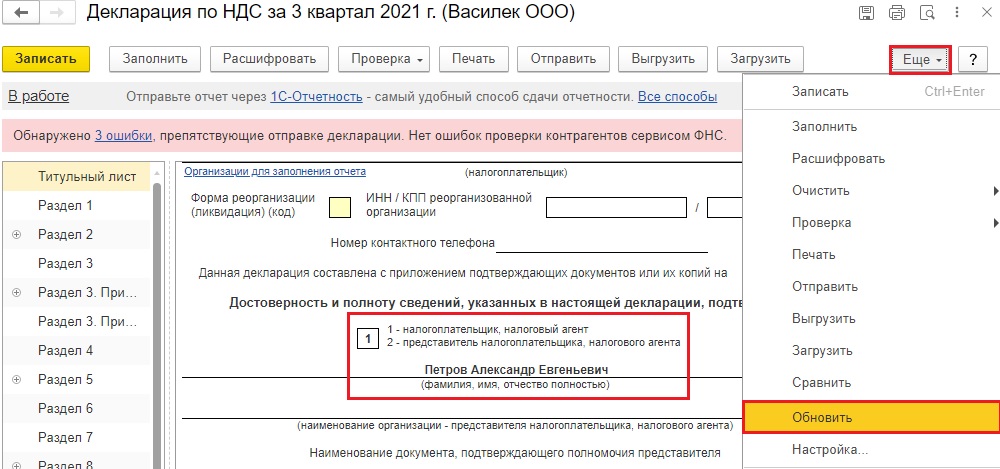
Тогда произойдет перезаполнение титульного листа любого отчета в 1С.
Как изменить подписанта отчетности в 1С: ЗУП ред. 3.1?
Рассмотрим, как обстоит дело с настройкой подписей и изменением лица, подписывающим отчетность в 1С: ЗУП.
Настройки подписей ответственных лиц, как и в 1С: Бухгалтерии предприятия, находятся в карточке организации.
Шаг 1. Перейдите в раздел «Настройки» и откройте карточку фирмы в разделе «Организации» (или реквизиты организации в базовой версии).
На закладке «Учетная политика и другие настройки» откройте раздел по гиперссылке «Ответственные лица».
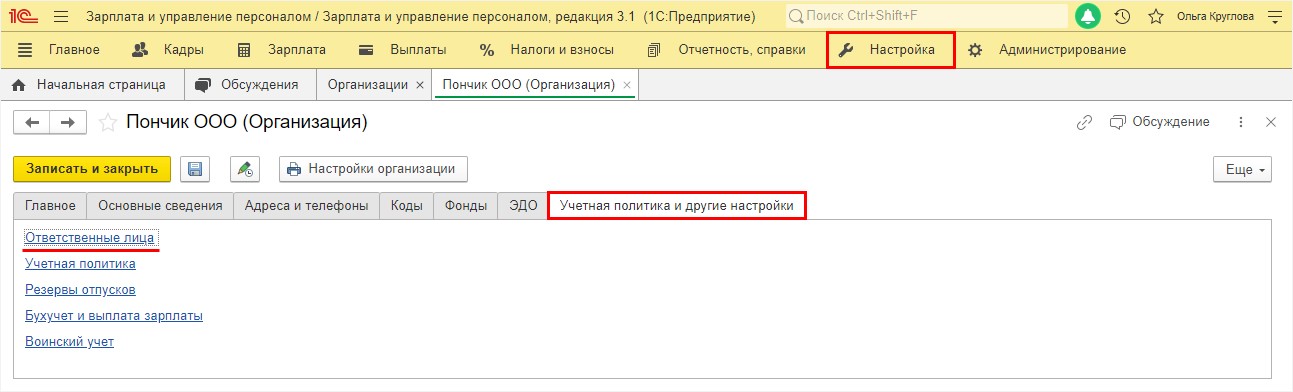
В открывшемся окне вносятся сведения об ответственных лицах организации;
• руководитель;
• главный бухгалтер;
• Кассир;
• руководитель кадровой службы;
• ответственный за ВУР.
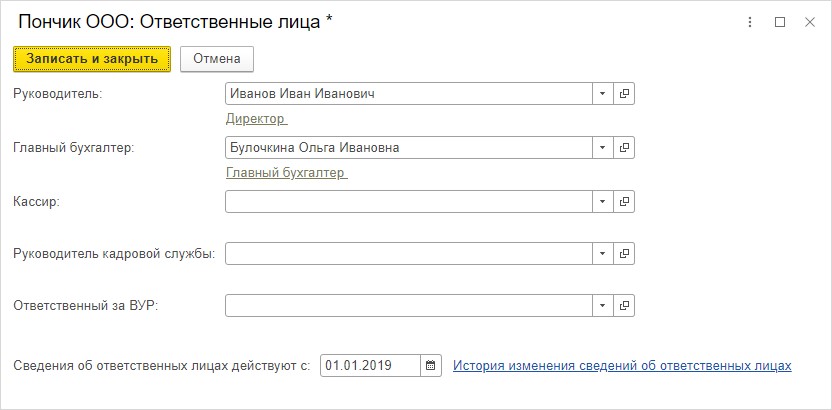
А где же изменить доверенное лицо, подписывающее отчетность?
Данная настройка также спрятана в карточке организации.
Шаг 2. Откройте закладку «Главное» и перейдите по гиперссылке «Изменить данные регистрации».
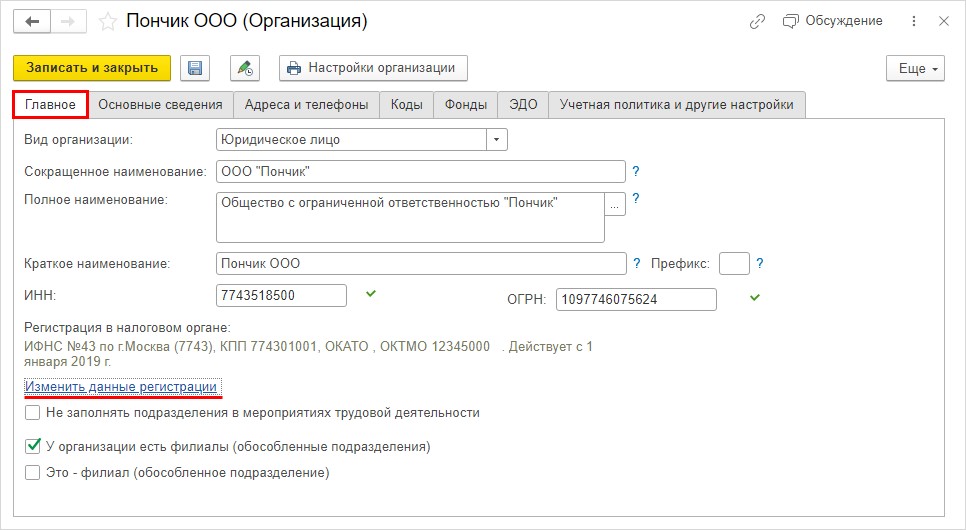
Шаг 3. Установите переключатель в разделе «Отчетность подписывает» в положение «Представитель» и нажмите «Заполнить».
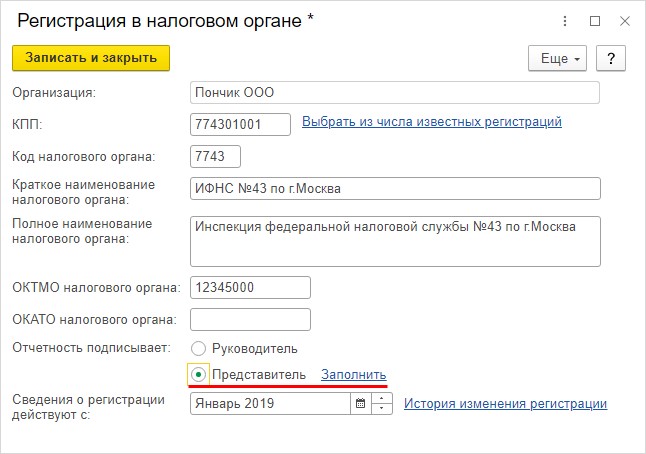
Представитель может быть, как физическое лицо, так и юридическое.
В примере ниже, отчетность вместо руководителя ООО «Пончик» подписывает доверенное лицо Маковкин И.С.
Шаг 4. Укажите в качестве представителя, уполномоченного налогоплательщиком, сотрудника организации ООО «Пончик» Маковкина И.С. Ниже зафиксируйте документ, подтверждающий его полномочия – доверенность №185 от 01.09.2021 года.
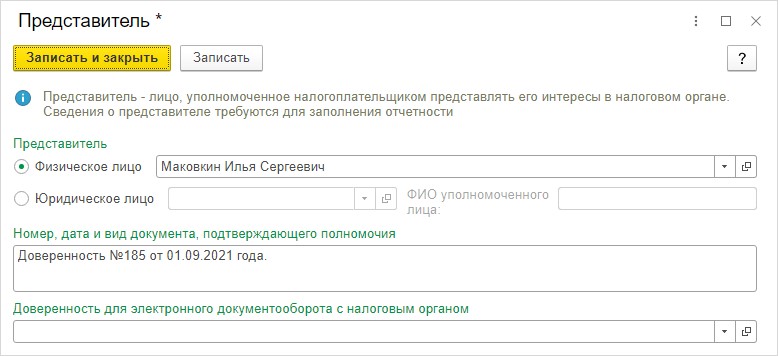
В случае, если фирму в налоговой представляет сотрудник сторонней организации, занимающийся сопровождением и обслуживанием ООО «Пончик» в области налогов и учета, то переключатель устанавливается в положение «Юридическое лицо» с указанием представителя обслуживающей фирмы.
Шаг 5. Установите переключатель в положение «Юридическое лицо», укажите сопровождающую фирму (если ее нет в справочнике внесите данные о ней) и в поле «ФИО уполномоченного лица» пропишите фамилию сотрудника данной фирмы, который сдает отчетность.
В нашем примере, представителем в налоговой и ответственным за сдачу отчетности выступает фирма «Бух-профи», уполномоченное лицо – Фирсов А.Н.
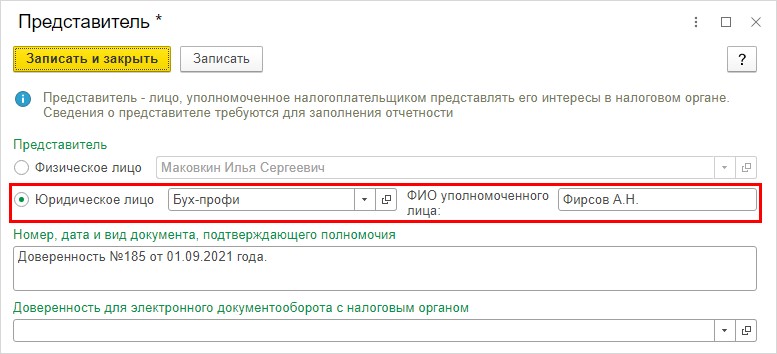
В программе 1С: ЗУП, как и в 1С: Бухгалтерии предприятия пользователь может сформировать доверенность для электронного документооборота с налоговым органом.
Шаг 6. В нижнем поле нажмите стрелочку выбора и нажмите гиперссылку «Создать» или кнопку «зеленый плюсик».
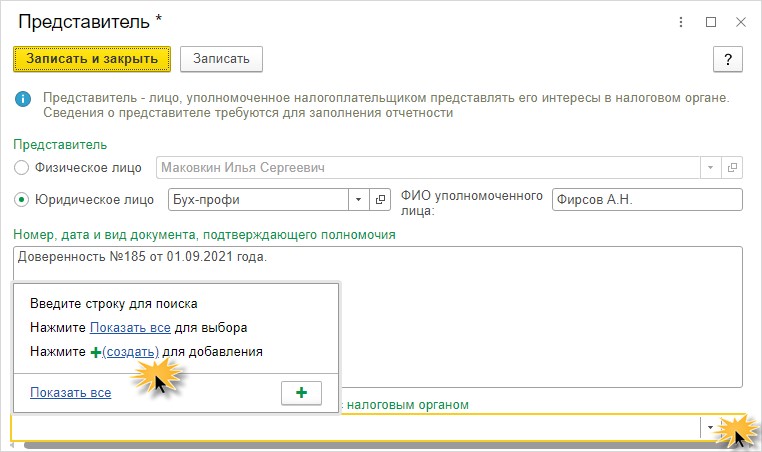
Шаг 7. На закладке «Представитель» заполните данные уполномоченного лица. Если человек сотрудник организации, установите одноименную галочку.
Для стороннего лица активизируется для заполнения поле ОГРН.
Для перечисления списка полномочий в доверенности нажмите кнопку «Добавить».
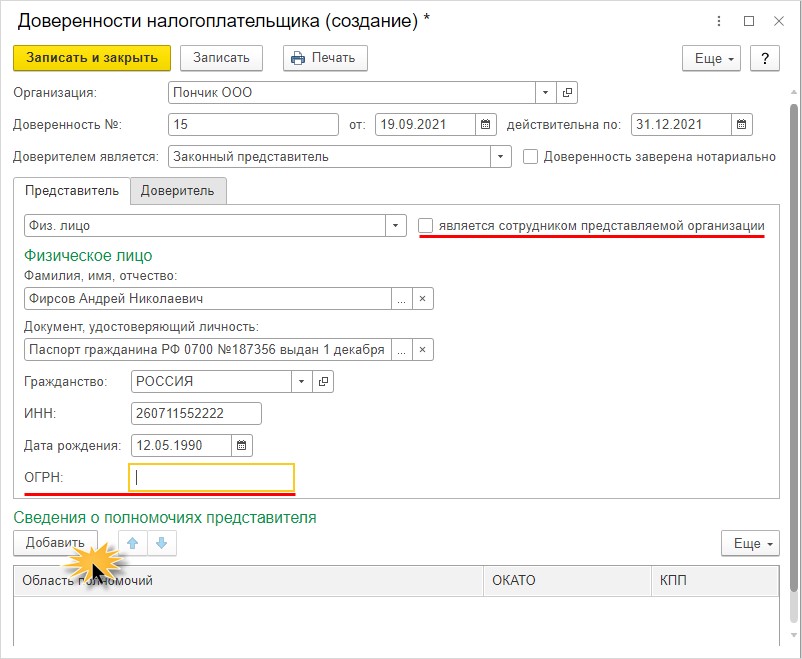
Полномочия могут быть неограниченными и ограниченными.
Ограничение полномочий представителя мы рассмотрели на примере 1С: БП – для этого переключатель устанавливается в положение «Полномочия ограничены» и выбираются возможные действия из списка ниже.
Шаг 8. Оставьте переключатель в положении «Полномочия не ограничены» и подтвердите изменения.
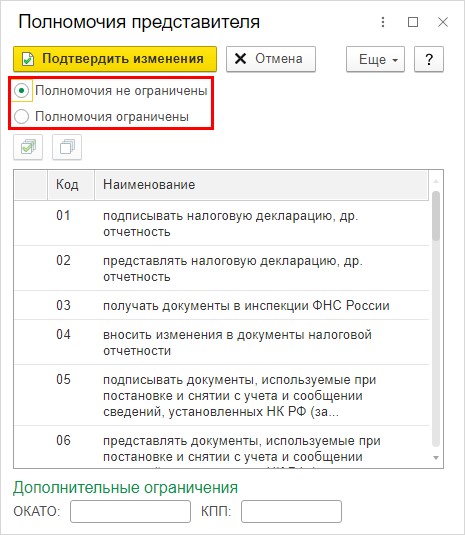
Область полномочий установлена – «Все полномочия».
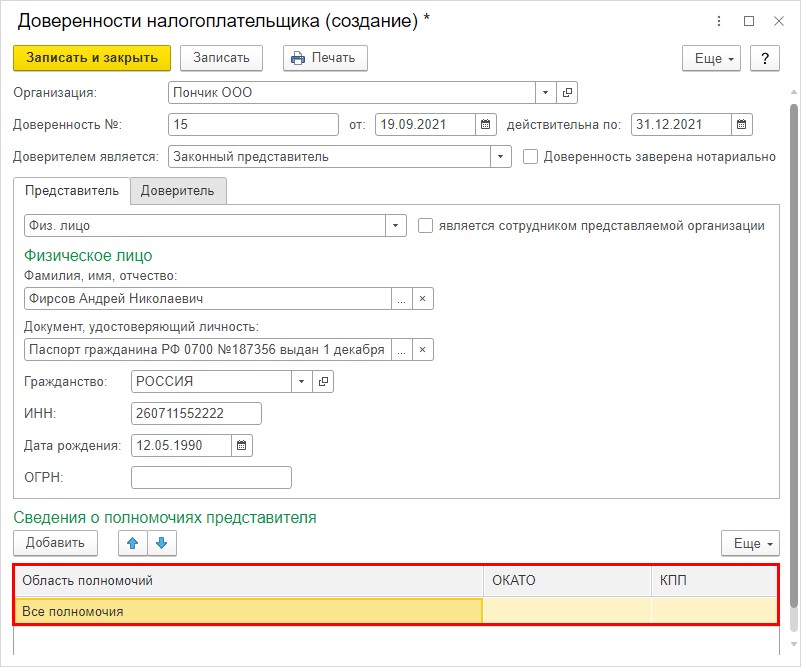
Шаг 9. На закладке «Доверитель» аналогично заполните данные доверителя.
Если доверенность нотариально удостоверяется поставьте одноименную галочку. В результате появится вкладка «Нотариус», на которой также вносится необходимая информация.
Для формирования печатной формы доверенности нажмите «Печать».
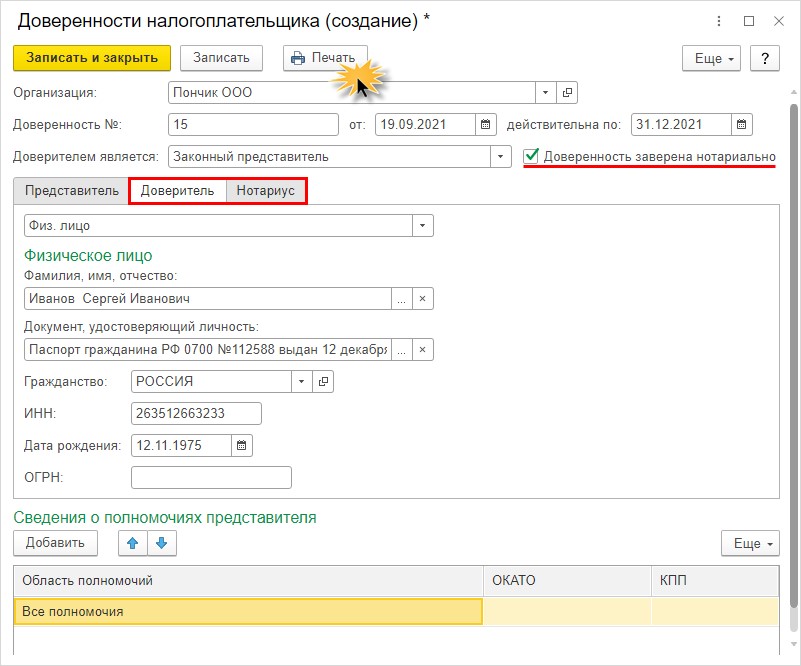
После сохранения данных о представителе в карточке регистрации в налоговом органе будет стоять отметка – «Отчетность подписывает» – представитель «Бух-профи», Фирсов А.Н.
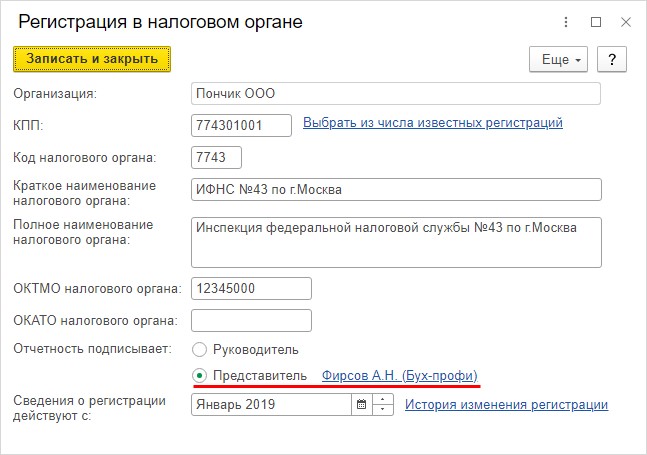
При формировании отчетности в программе 1С: ЗУП в поле, подтверждающем полноту и достоверность сведений в отчете, будут указаны данные представителя. В нашем примере это фирма «Бух-профи» и ее сотрудник Фирсов А.Н.
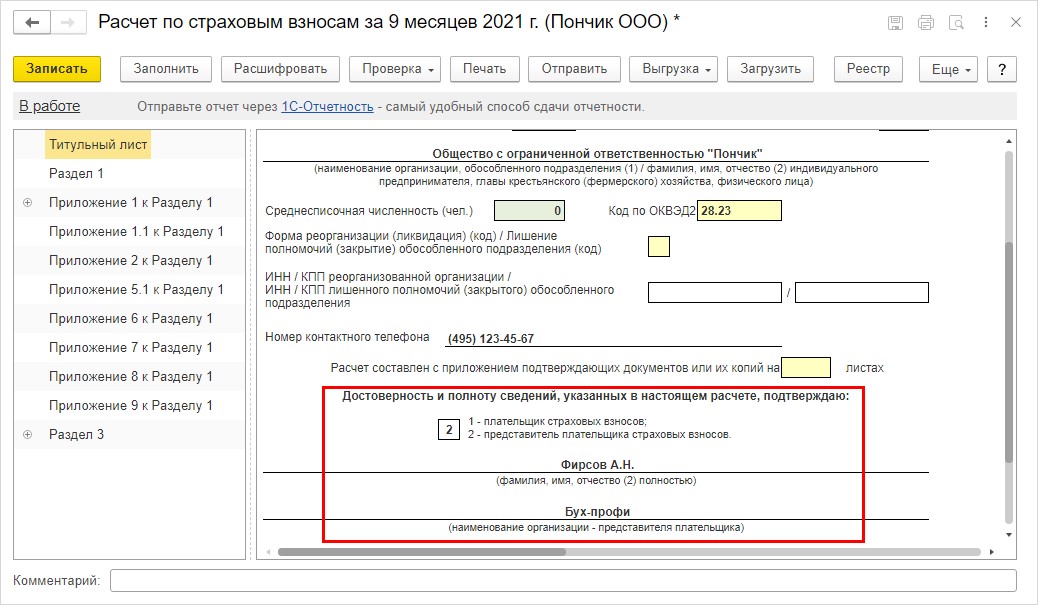
Автор статьи: Ольга Круглова

Понравилась статья? Подпишитесь на рассылку новых материалов

Добавить комментарий
В программе 1С 8.3 Бухгалтерия 3.0 существует специальный регистр сведений, в котором хранятся данные о подписантах документов, отражающихся в печатных формах.
Где в 1С найти и настроить ответственных лиц?
Первым делом заполним подписи. Найти ответственных лиц можно в раздел «Подписи» справочника «Организации».
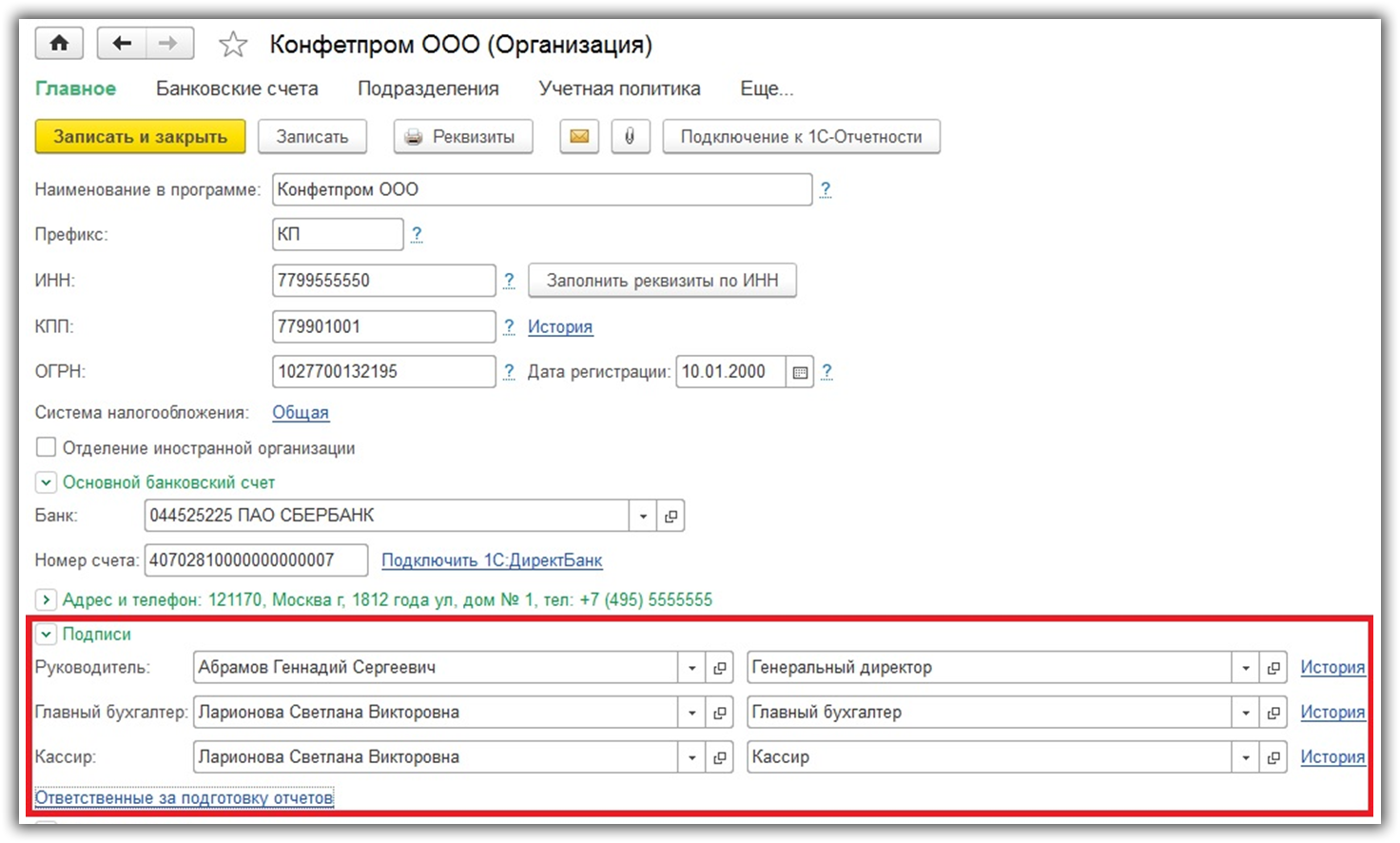
Перед вами будет доступно к настройке три ответственных роли: руководитель, главный бухгалтер и кассир. Заполните их, указав сотрудников и должности. Данную настройку можно произвести как из карточки организации, так и по гиперссылке «История», которая расположена правее.
В форме истории подписей отображается физическое лицо, должность и дата начала действия. Нажмите на кнопку «Создать».

Наша команда предоставляет услуги по консультированию, настройке и внедрению 1С.
Связаться с нами можно по телефону +7 499 350 29 00.
Услуги и цены можно увидеть по ссылке.
Будем рады помочь Вам!
В открывшемся окне выберите должность, физ. лицо и дату.
Все внесенные изменения будут отражены в истории.
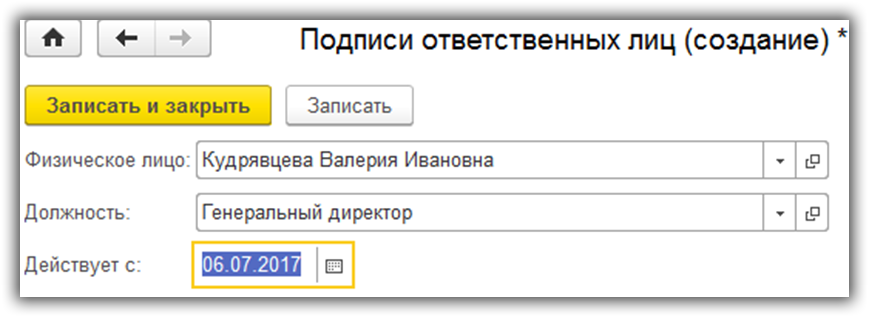
Ответственные за подготовку отчетов настраиваются аналогично подписям. Для перехода к данной настройке перейдите по одноименной гиперссылке.
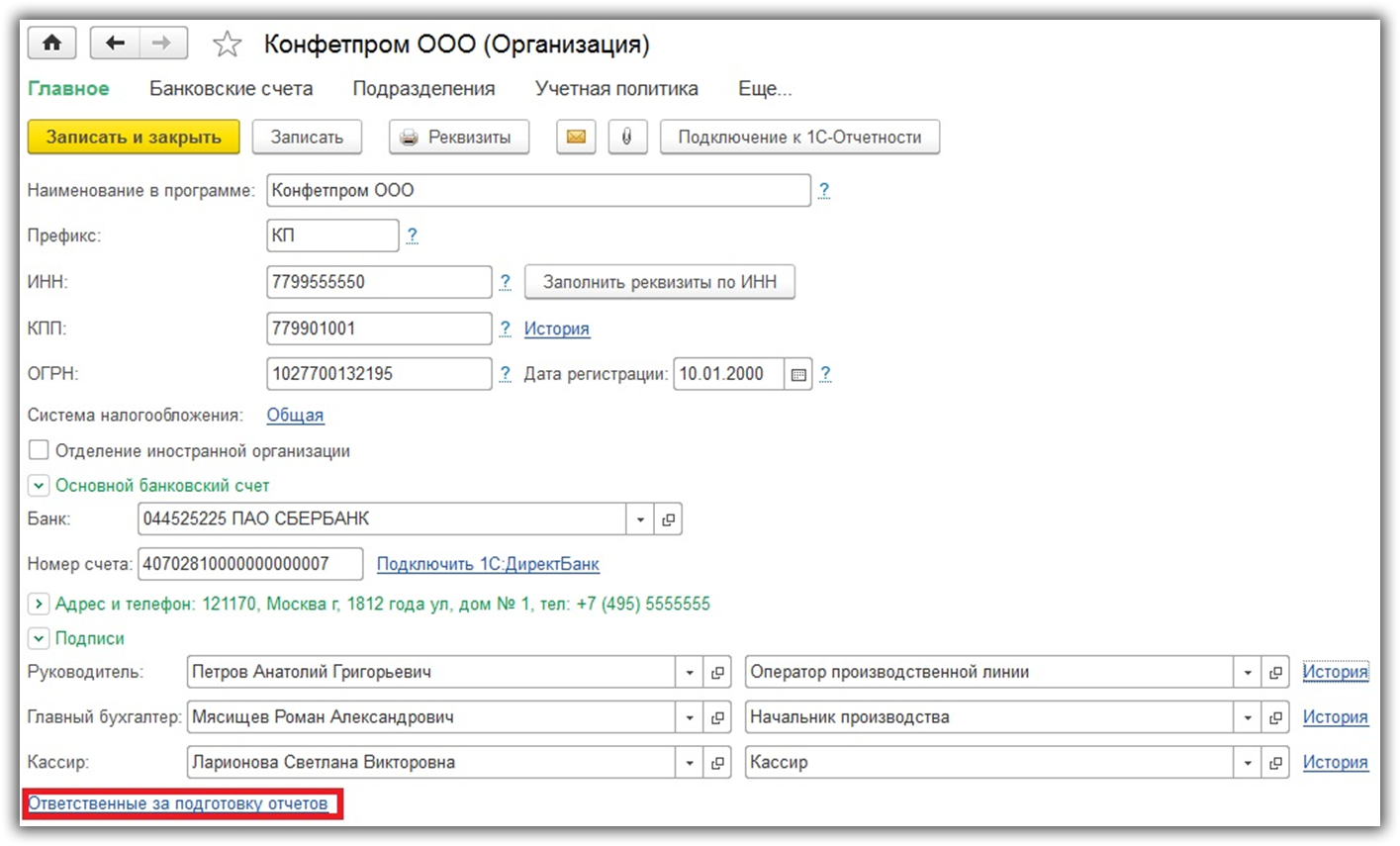
Ответственные в справке-расчете
Рассмотрим установку подписей на примере справки-расчете амортизации. В форме данного отчета нажмите на кнопку «Показать настройки».
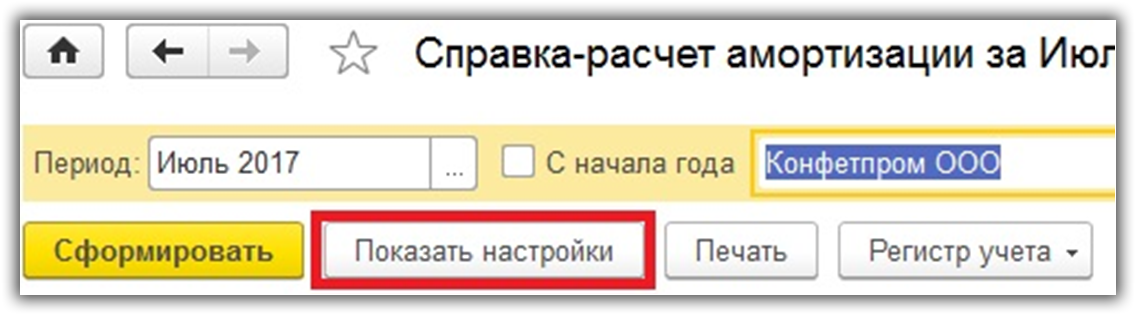
Далее перейдите на вкладку «Оформление» и в нижней части установите флаг на поле «Подписи».
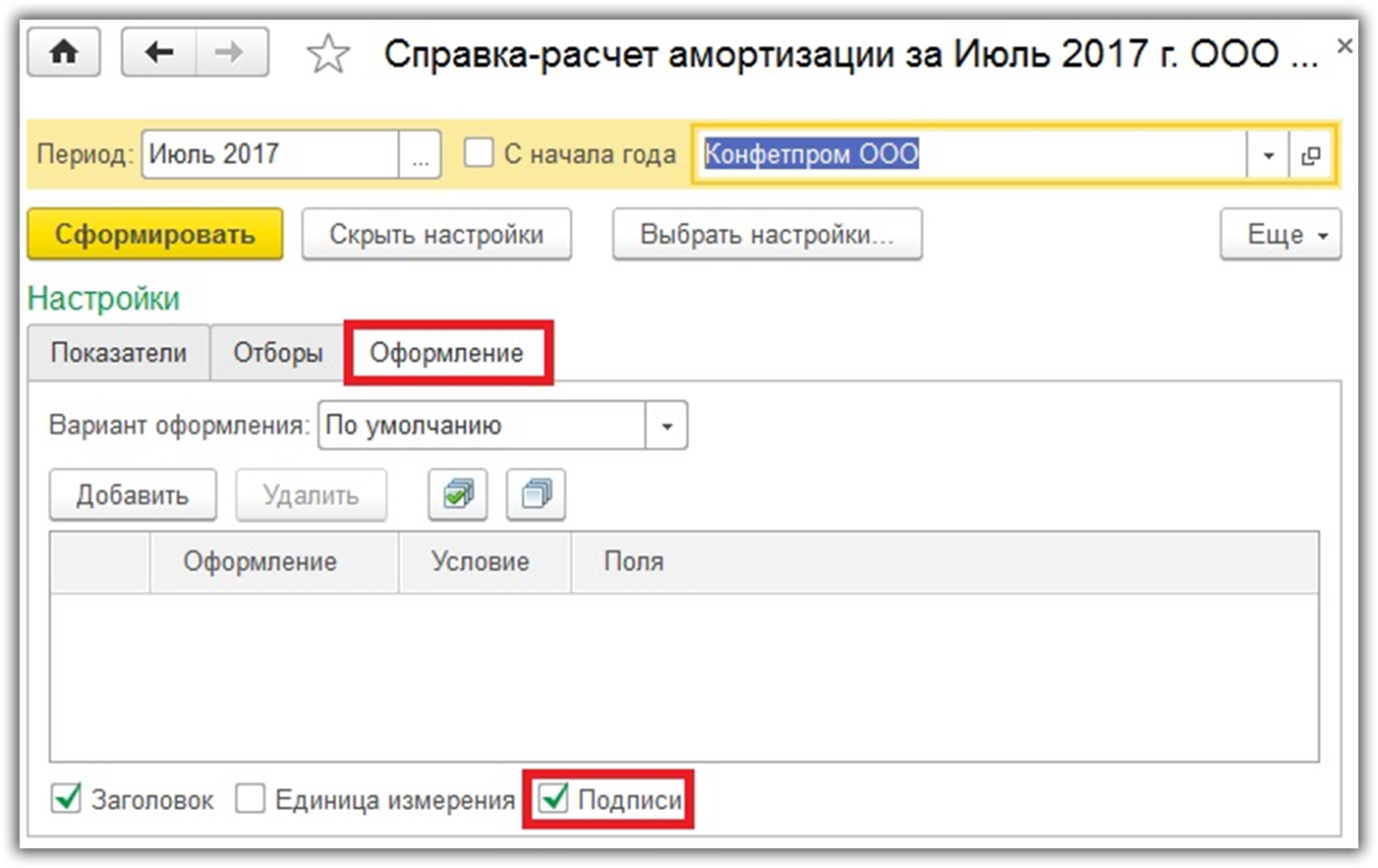
После того, как отчет будет сформирован, в нем появится строка с указанием ответственного.

Данную настройку можно включать не только в этом отчете, но и во многих других.
